Microsoft Azure 仮想マシン IPv6設定方法
前提条件
IPv4で利用している仮想ネットワーク、仮想マシンにIPv6の設定を追加いたします。
仮想マシン(サーバー)の作成は必要になります。
以下の内容をご参考にしてください。
IPv6設定方法
1. ブラウザーでAzure portalから「仮想ネットワーク」をクリックする
※IPv6が自動的に振れていないため、「仮想ネットワーク」の作成途中でコピペいたします。
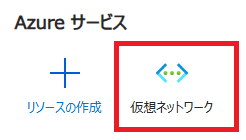
2. 「仮想ネットワーク」をクリックし「作成」をクリックする。
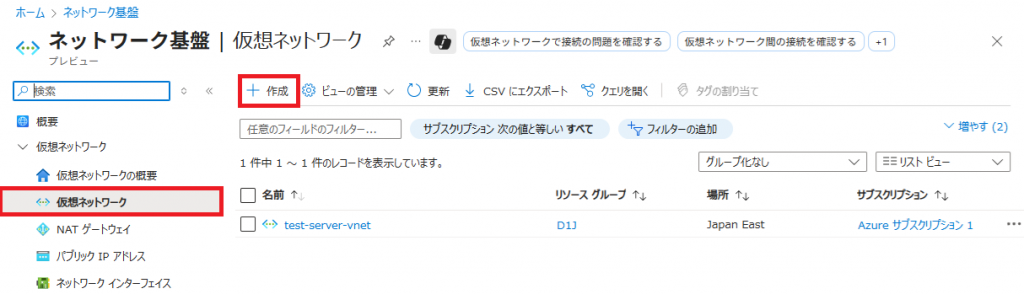
3. 「仮想ネットワーク名」をお好きなアルファベットで入力してください。
「次: セキュリティ」をクリックする。
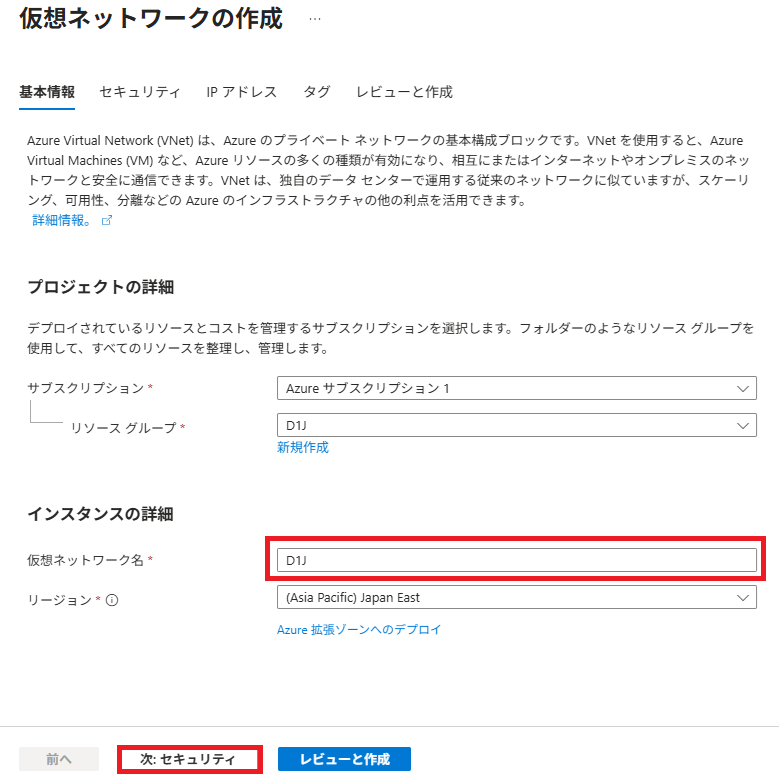
4. 「次: IP アドレス」をクリックする。
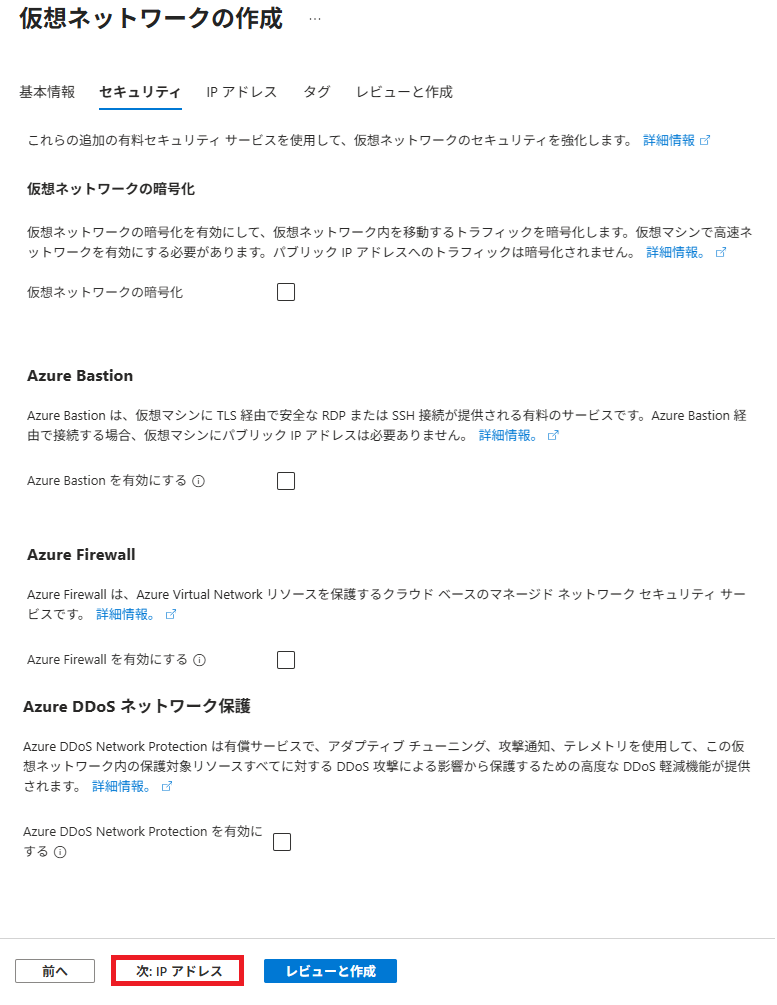
5. 「IPv6 アドレス空間の追加」をクリックし表示されたIPv6 アドレスをコピペいたします。
コピペしたら完了ですのでホームに戻ってください。
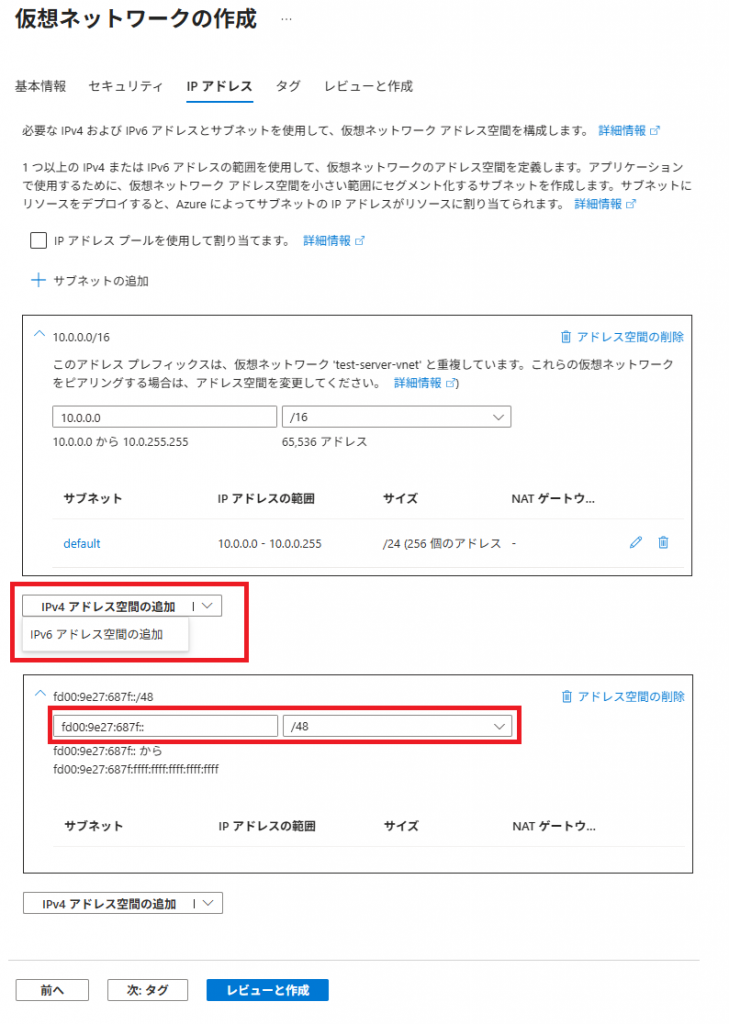
6. 再度、「仮想ネットワーク」をクリックする。
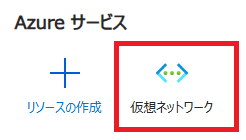
7. 「仮想ネットワーク」をクリックし対象の「名前」をクリックする。
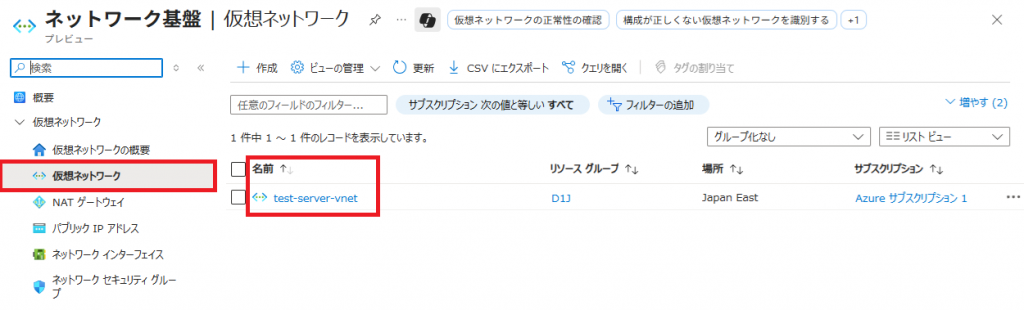
8. 「アドレス空間」をクリックし、さきほどコピペしたIPv6 アドレスを貼り付けます。
「保存」をクリックする。
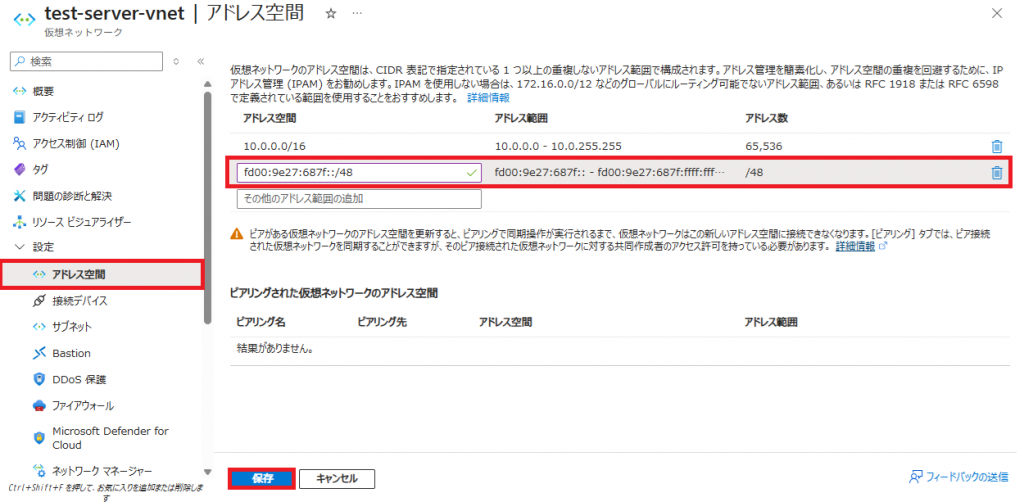
9. 「サブネット」をクリックし対象の「名前」をクリックする。
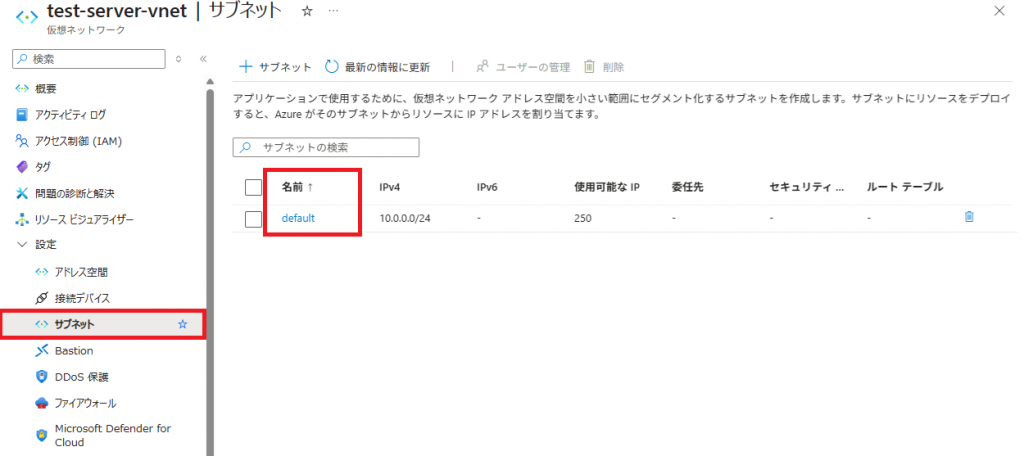
10. 「IPv6 アドレス空間を含める」にチェックマークを入れてる。
「保存」をクリックする。
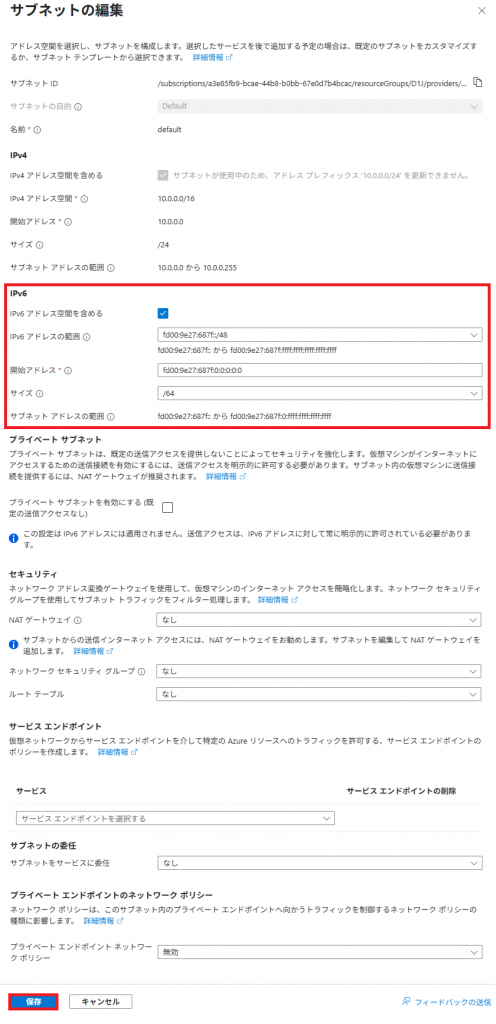
11. パブリックIPアドレス(IPv6 アドレス)の作成をいたします。
「パブリック IP アドレス」をクリックし「作成」をクリックする。
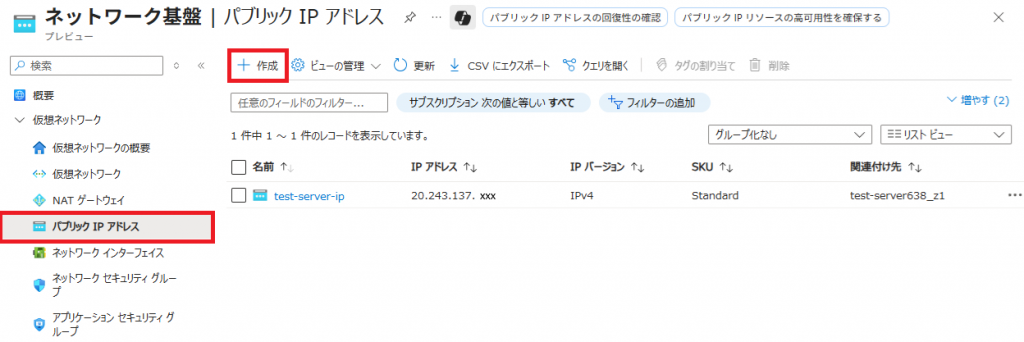
12. 入力、選択して「レビューと作成」をクリックする。
| 項目 | 説明(入力・選択) |
|---|---|
| リージョン | 「Japan East」を選択してください。 |
| 名前 | お好きなアルファベットで入力してください。 |
| IP バージョン | 「IPv6」を選択してください。 |
| SKU | 「Standard」を選択してください。 |
| 可用性ゾーン | 「Zone-redundant」を選択してください。 |
| レベル | 「Regional」を選択してください。 |
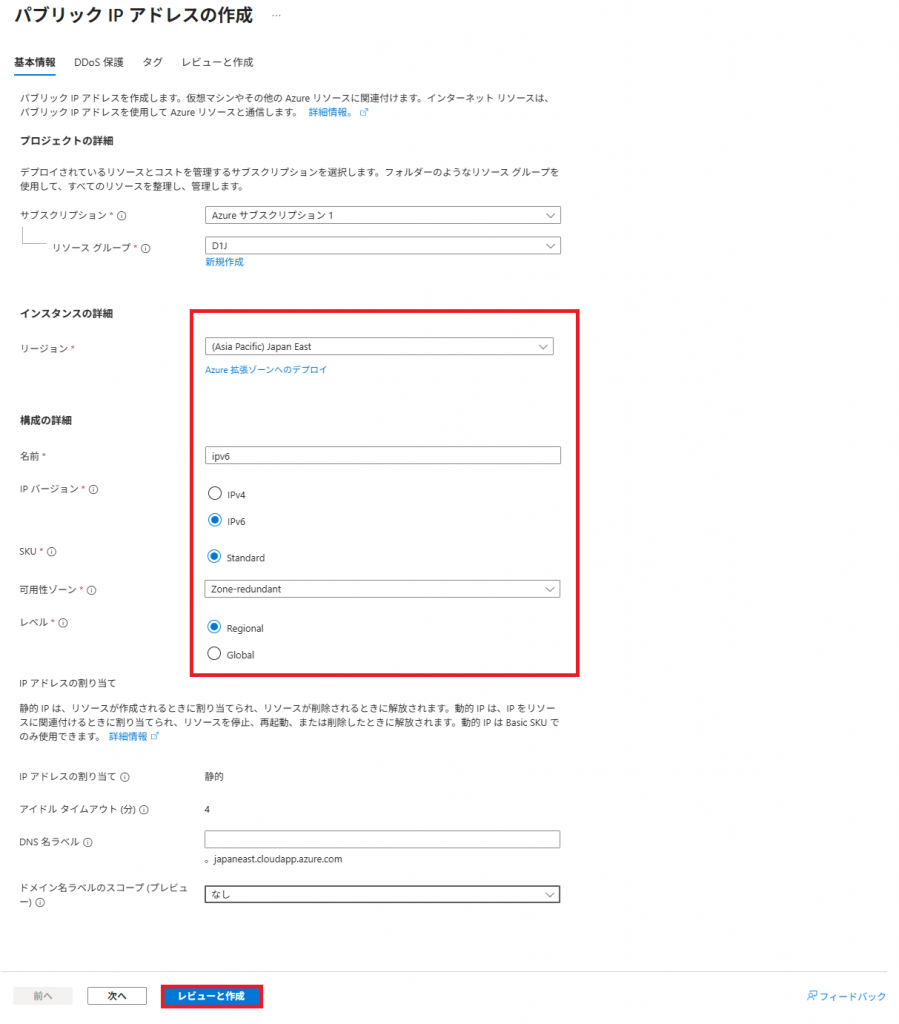
13. 「作成」をクリックする。
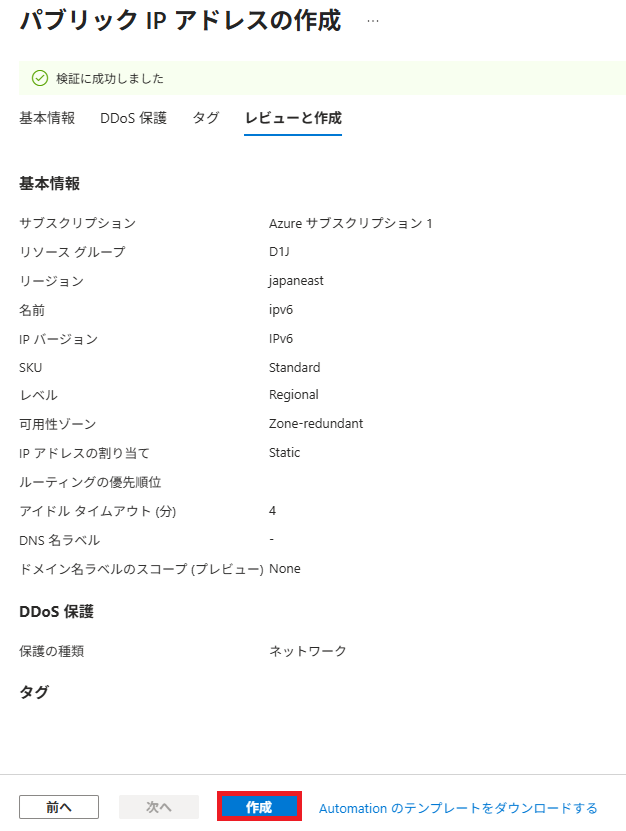
14. 仮想マシン(サーバー)の設定をいたします。
「仮想マシン」をクリックする。
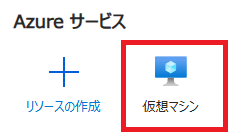
15. 「仮想マシン」をクリックし対象の「名前」をクリックする。
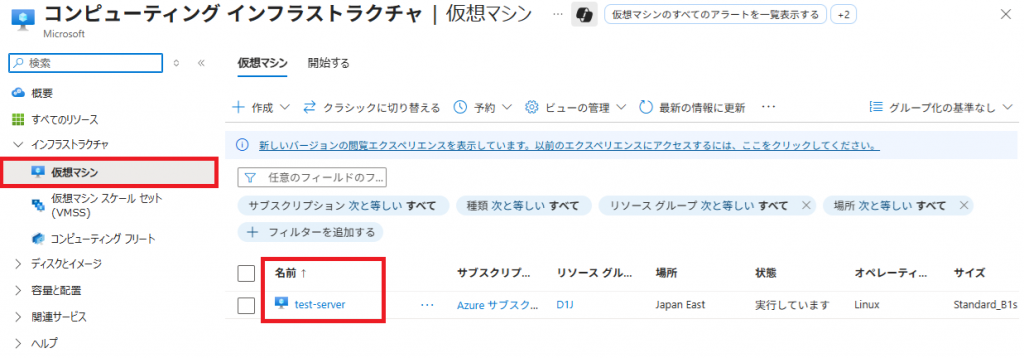
16. 「ネットワーク設定」をクリックし「ネットワーク インターファイス/IPの構成」をクリックする。
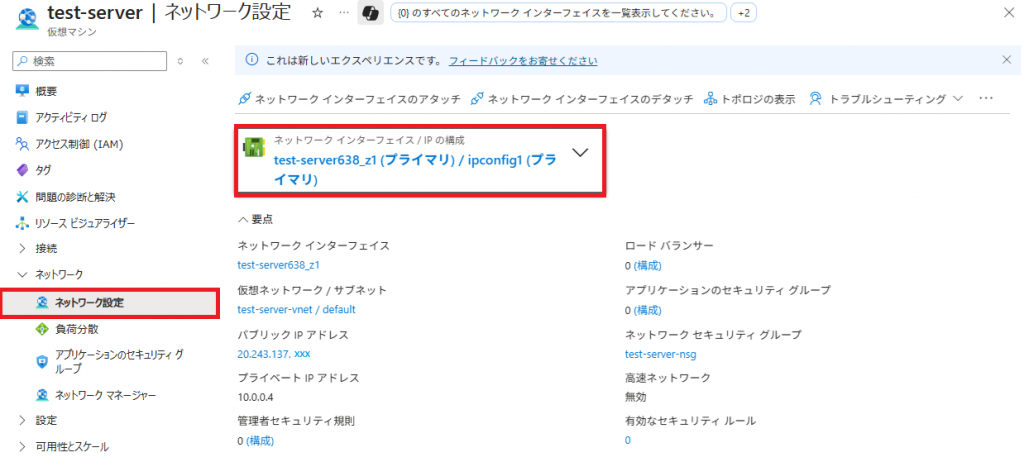
17. 「IP構成」をクリックしインターフェイスを選択クリックしてから「追加」をクリックする。
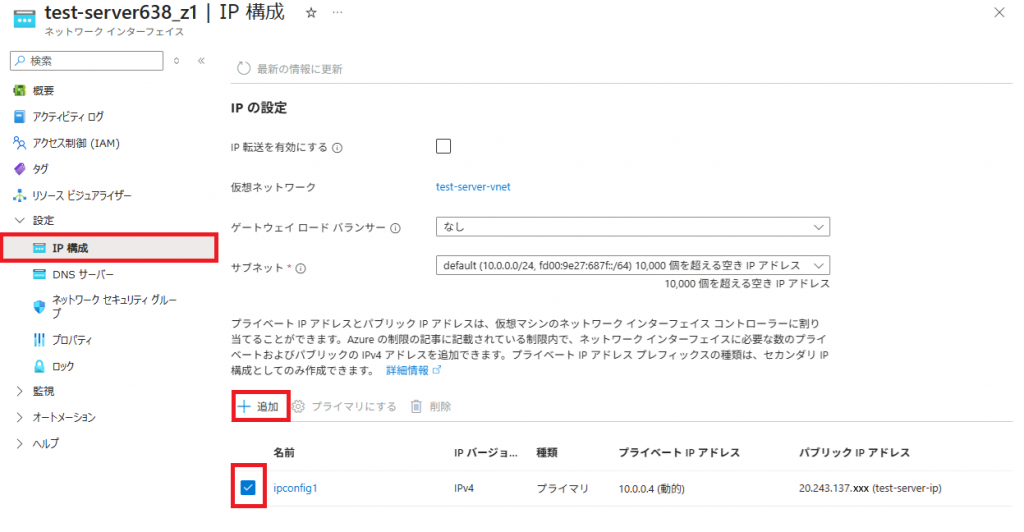
18. 入力、選択して「追加」をクリックする。
| 項目 | 説明(入力・選択) |
|---|---|
| 名前 | お好きなアルファベットで入力してください。 |
| IP バージョン | 「IPv6」を選択してください。 |
| プライベート IP アドレスの種類 | 「IP アドレス」を選択してください。 |
| パブリック IP アドレスを関連付ける | チェックマークを入力してください。 |
| パブリック IP アドレス | さきほど作成したIPv6 アドレスを選択してください。 |
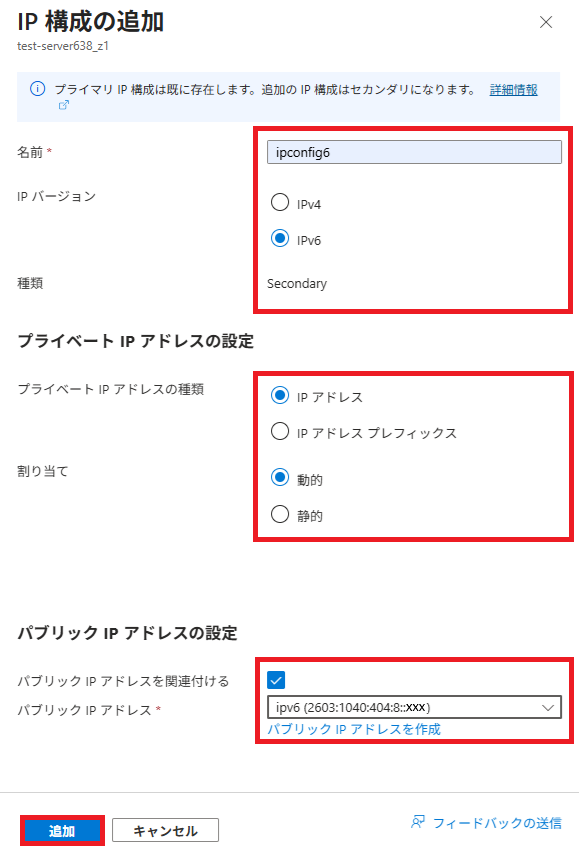
19. 対象仮想マシン(サーバー)にログインいたします。Apache2もインストールいたします。
下記のコマンドを実施してください。
| コマンド | 説明 |
|---|---|
| $ ping6 -c 4 www.google.com | IPv6のgoogleをPINGで確認いたします。 |
| $ curl -6 https://icanhazip.com | IPv6 アドレスの確認いたします。 |
| $ sudo -i | rootユーザーになります。 |
| # apt update | アップデート可能なリストを更新する。 |
| # apt install -y apache2 | Apache2をインストールいたします。 |
| # systemctl restart apache2 | Apache2を再起動いたします。 |
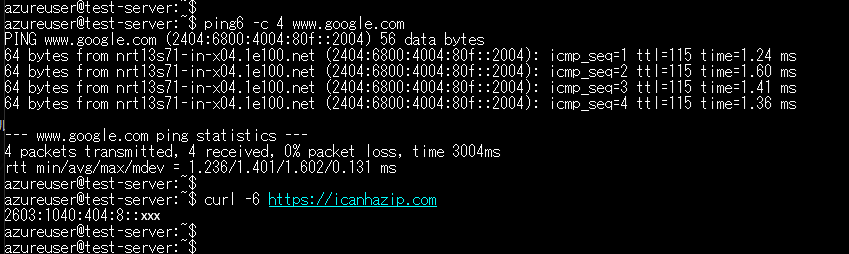
20. ブラウザーでIPv6アドレスにアクセス確認いたします。
http://[2603:1040:404:8:xxx]
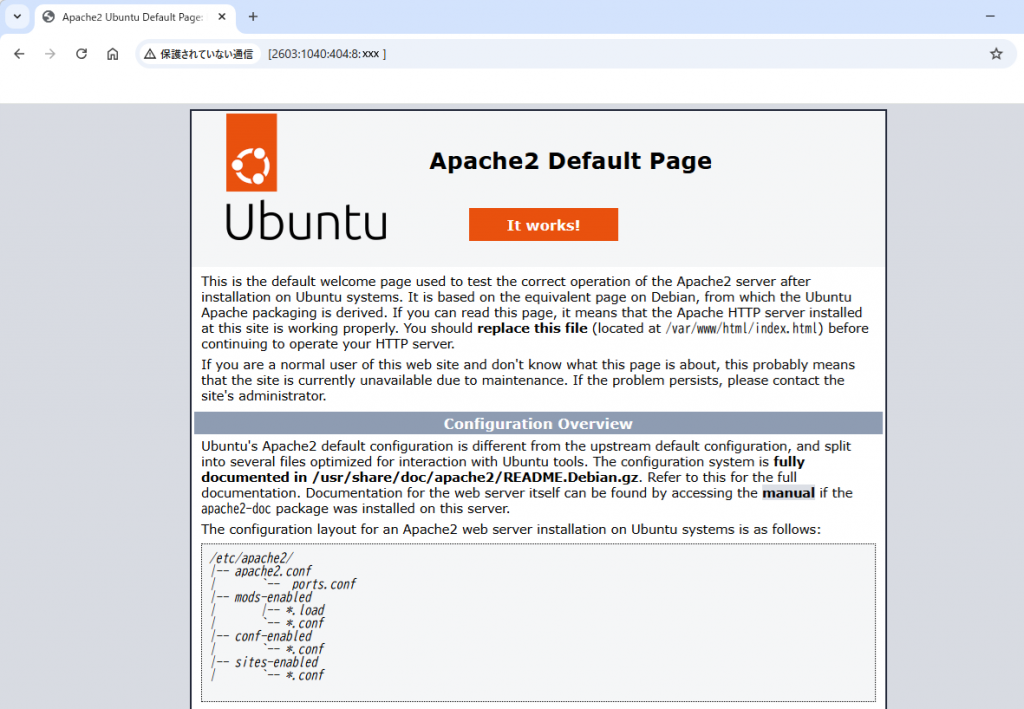
以上で「Microsoft Azure 仮想マシン IPv6設定方法」を完了いたします。

